Xbox 시리즈 X에서 COD 워존 충돌 문제를 해결하는 방법 - 쉬운 해결책
Xbox 시리즈 X에서 COD 워존 충돌을 수정하는 방법 콜 오브 듀티: 워존은 Xbox Series X에서 큰 인기를 얻고 있는 인기 온라인 멀티플레이어 게임입니다. 하지만 다른 게임과 마찬가지로 워존도 기술적 문제에서 자유롭지 않습니다. 플레이어가 겪는 일반적인 문 …
기사 읽기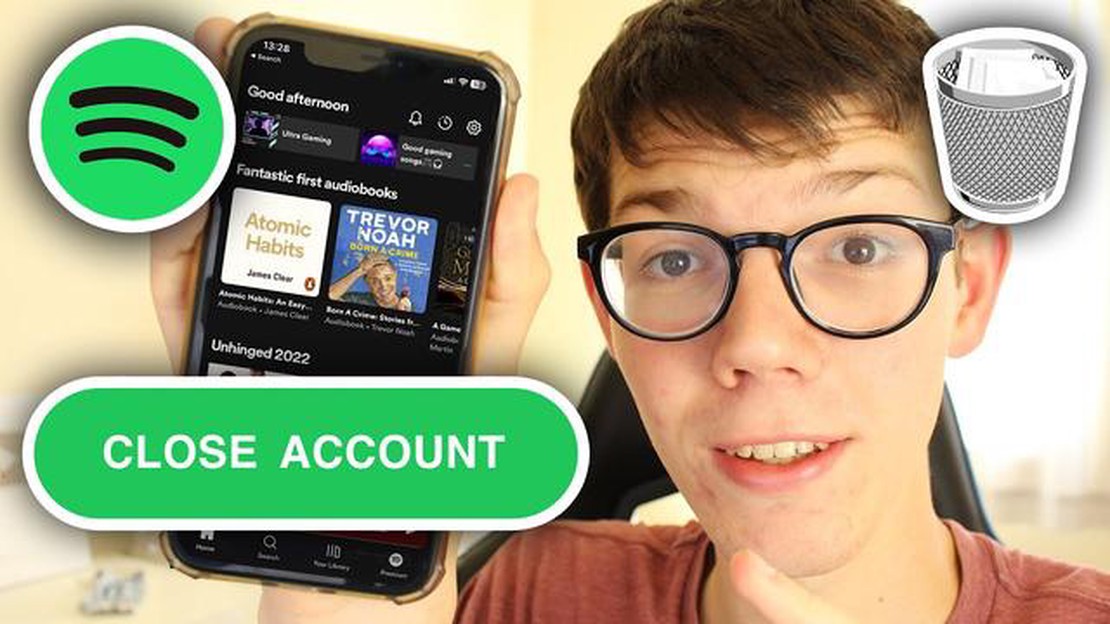
Spotify는 세계에서 가장 인기 있는 음악 플랫폼 중 하나로, 사용자에게 방대한 음악 및 팟캐스트 컬렉션에 대한 액세스를 제공합니다. 하지만 Spotify 사용을 중단하려면 계정을 삭제해야 할 수도 있습니다. 이 글에서는 Spotify 계정을 영구 삭제하는 방법에 대한 간단한 지침을 알려드리겠습니다.
Spotify 계정을 삭제하면 프로필, 모든 재생 목록, 저장된 트랙 및 구독이 완전히 삭제된다는 점을 인식하는 것이 중요합니다. 따라서 계정을 삭제하기 전에 좋아하는 트랙과 재생목록을 저장하거나 내보내기했는지 확인하세요.
Spotify 계정을 삭제하는 과정은 매우 간단하며 몇 가지 단계가 필요하며 아래에 자세히 설명되어 있습니다:
Spotify 계정 삭제를 성공적으로 확인하면 프로필이 플랫폼에서 영구적으로 삭제되어 더 이상 서비스를 사용할 수 없게 됩니다. 이 과정은 되돌릴 수 없으며 모든 데이터가 영구적으로 삭제되므로 주의하세요.
중요: 유료 Spotify 계정을 구독 중인 경우 계정을 삭제하기 전에 반드시 구독을 취소해야 합니다. 그렇지 않으면 계정을 삭제한 후에도 서비스 요금이 계속 결제될 수 있습니다.
이제 Spotify 계정을 영구 삭제하는 방법을 알아봤습니다. Spotify 계정을 삭제하면 트랙과 재생목록에 대한 액세스 권한이 완전히 상실된다는 점에 유의하세요. 음악과 재생 목록을 유지하려면 계정을 삭제하기 전에 백업하거나 다른 플랫폼으로 내보내는 것이 좋습니다.
Spotify 계정을 영구 삭제하려면 다음의 간단한 지침을 따르세요.
웹 브라우저를 열고 Spotify 공식 웹사이트(www.spotify.com )로 이동합니다. 2. 2. 계정에 로그인합니다.
자격 증명(이메일 주소 및 비밀번호)을 입력하고 “로그인"을 클릭합니다. 3. “구독 신청하기” 페이지로 이동합니다.
계정에 로그인한 후 화면 오른쪽 상단의 사용자 이름에 마우스를 갖다 대고 드롭다운 메뉴에서 “구독"을 선택합니다. 4. 페이지 하단으로 스크롤 4.
“구독” 페이지에서 하단으로 스크롤하면 “Spotify 계정을 해지하려면 이 링크를 따라주세요"라는 링크가 표시됩니다. 5. 계정 닫기 5.
“링크 따라가기” 링크를 클릭하면 Spotify 계정 삭제 페이지로 리디렉션됩니다.
| 중요: Spotify 계정을 삭제하면 프로필, 저장된 음악 및 재생 목록, Spotify 유료 멤버십이 영구적으로 손실됩니다. |
계정 삭제 페이지에서 계정 삭제 이유와 작업 확인을 위한 비밀번호를 입력하라는 메시지가 표시될 수 있습니다. 화면의 안내에 따라 필요한 정보를 입력합니다. 6. 계정 삭제 확인을 클릭합니다.
필요한 정보를 모두 입력했으면 “계속” 또는 이와 유사한 버튼을 클릭하여 Spotify 계정 삭제를 확인합니다. 7. 7. 확인 받기.
계정 삭제가 성공적으로 완료되면 화면과 이메일로 확인 메시지가 표시됩니다.
함께 읽기: 안드로이드를 위한 최고의 무료 골프 GPS 거리 측정기 앱 7가지 - 완벽한 스윙 찾기
중요: Spotify 계정 삭제는 최종적이며 취소할 수 없습니다. 계정을 삭제하기 전에 계정을 다시 사용하지 않을 것인지 확인하세요.
Spotify 계정 삭제 절차는 공식 Spotify 웹사이트를 방문하는 것으로 시작됩니다. 삭제하려면 장치에서 인터넷 브라우저를 열고 브라우저 주소창에 www.spotify.com 을 입력합니다. Enter 또는 Go 키를 눌러 Spotify 웹사이트를 엽니다.
Spotify 웹사이트에 접속한 후 페이지 오른쪽 상단에 있는 ‘로그인’ 버튼을 찾아 클릭합니다. 로그인 창이 나타납니다.
로그인 창에서 Spotify 계정에 가입할 때 사용한 자격 증명을 입력합니다. ‘이메일’ 필드에 이메일 주소 또는 사용자 이름을 입력하고 ‘비밀번호’ 필드에 비밀번호를 입력합니다. 자격 증명을 입력한 후 “로그인” 버튼을 클릭하여 Spotify 계정에 로그인합니다.
함께 읽기: Steam 알림을 비활성화하는 간단한 단계 (2023 업데이트)
이제 Spotify 계정에 성공적으로 로그인했으며 계정 삭제 절차를 계속 진행할 준비가 되었습니다. 계정에 액세스할 수 있고 다음 단계로 진행할 준비가 되었는지 확인하세요.
Spotify 계정을 영구 삭제하려면 계정 설정으로 이동해야 합니다. 이렇게 하려면 아래 단계를 따르세요:
이 페이지에서 계정과 관련된 정보를 확인하고 변경할 수 있을 뿐만 아니라 삭제할 수도 있습니다.
**참고: 설정에서 ‘계정’ 섹션을 찾을 수 없는 경우 페이지를 아래로 스크롤하거나 검색 기능을 사용하여 원하는 항목을 빠르게 찾아보세요.
Spotify 계정을 영구 삭제하려면 다음의 간단한 지침을 따르세요:
Spotify 계정을 영구 삭제하면 되돌릴 수 없다는 점을 인식하는 것이 중요합니다. 모든 재생 목록, 저장된 트랙 및 정기구독을 잃게 됩니다. 또한 계정을 삭제하면 개인 정보에 대한 액세스도 차단되며 더 이상 Spotify 기능을 사용할 수 없게 됩니다.
계정을 삭제하기 전에 나중에 필요한 경우 복원할 수 있도록 재생 목록과 저장된 트랙을 백업하는 것이 좋습니다.
Spotify 계정을 삭제할 때는 주의해서 신중하게 처리하세요. ‘계정 영구 삭제’ 버튼을 클릭하기 전에 이 결정을 후회하지 않을지 확인하세요.
Spotify 계정을 삭제하려면 Spotify 웹사이트로 이동하여 계정에 로그인해야 합니다. 그런 다음 프로필 설정으로 이동하여 ‘계정’ 섹션까지 아래로 스크롤합니다. ‘계정 삭제’ 링크를 클릭하고 화면의 안내에 따라 계정 삭제를 확인합니다.
예, Spotify 계정을 영구 삭제할 수 있습니다. 계정 삭제를 확인하면 모든 데이터, 재생 목록 및 청취 기록이 취소할 수 없게 삭제됩니다. 계정이 삭제되면 동일한 이메일 주소를 사용하여 새 Spotify 계정을 만들 수 없다는 점에 유의하세요.
아니요, Spotify 계정이 삭제되면 복원할 수 없습니다. 모든 데이터, 재생 목록 및 청취 기록은 취소할 수 없게 삭제됩니다. Spotify를 다시 사용하려면 다른 이메일 주소로 새 계정을 만들어야 합니다.
모바일 장치에서 Spotify 프로필을 삭제하려면 Spotify 앱을 열고 계정에 로그인하세요. 그런 다음 화면 오른쪽 상단의 “설정” 아이콘을 탭합니다. ‘프로필’ 섹션까지 아래로 스크롤하여 ‘프로필 수정’ 링크를 탭합니다. 페이지 하단에 ‘계정 삭제’ 링크가 표시됩니다. 이를 클릭하고 화면의 안내에 따라 계정을 삭제합니다.
Spotify 계정을 삭제하면 구독이 자동으로 해지됩니다. 더 이상 서비스 이용 요금이 청구되지 않습니다. 선불 정액제 기간이 있는 경우 정액제 기간이 만료될 때까지는 Spotify를 계속 사용할 수 있지만, 그 이후에는 계정이 삭제되고 더 이상 정액제를 갱신할 수 없습니다.
Spotify 계정을 삭제하려면 몇 가지 간단한 단계를 따라야 합니다. Spotify 공식 웹사이트에서 계정에 로그인하고 ‘계정 설정’ 또는 ‘계정’ 섹션을 찾습니다. 이 섹션에서 “계정 삭제” 옵션을 찾을 수 있습니다. 이 링크를 클릭하고 안내에 따라 Spotify 계정을 영구 삭제하세요.
Spotify 계정을 삭제하면 모든 노래, 재생 목록, 좋아요 및 설정이 영구적으로 삭제됩니다. 더 이상 음악 라이브러리에 액세스하거나 Spotify 기능을 사용할 수 없습니다. 또한 Spotify 프리미엄 요금도 청구되지 않습니다. Spotify 계정 삭제는 최종적이므로 계정을 삭제하기 전에 계정 및 계정에 있는 모든 데이터에 계속 액세스하지 않으려는지 확인하세요.
Xbox 시리즈 X에서 COD 워존 충돌을 수정하는 방법 콜 오브 듀티: 워존은 Xbox Series X에서 큰 인기를 얻고 있는 인기 온라인 멀티플레이어 게임입니다. 하지만 다른 게임과 마찬가지로 워존도 기술적 문제에서 자유롭지 않습니다. 플레이어가 겪는 일반적인 문 …
기사 읽기COD 모던 워페어 서버 연결 끊김 오류 수정 방법 | 2023년 신규 기능 열정적인 게이머라면 콜 오브 듀티 모던 워페어를 플레이하는 동안 서버 연결 끊김 오류가 발생했을 가능성이 있습니다. 이 실망스러운 오류는 게임 경험을 방해하고 실망감을 줄 수 있습니다. 다행히 …
기사 읽기와이파이 속도가 갑자기 느려졌나요? 느린 Wi-Fi 속도를 해결하는 12가지 방법 Wi-Fi는 일상 생활에서 없어서는 안 될 필수 요소가 되었습니다. 하지만 때때로 Wi-Fi 속도가 매우 느려서 사용자에게 많은 문제와 불편을 초래할 수 있습니다. 이는 혼잡한 네트워크, …
기사 읽기전체 화면에서 멈춘 디스코드 문제를 해결하는 방법 (2023년 업데이트) Discord는 전 세계 수백만 명의 사람들이 사용하는 인기 있는 커뮤니케이션 및 채팅 플랫폼입니다. 다양한 기능을 제공하며 게이머와 커뮤니티에서 서로 연결하고 상호 작용하는 데 널리 사용됩니다. …
기사 읽기삼성 VS 안드로이드: 차이점은 무엇인가요? 새 스마트폰을 선택할 때는 종종 시장에서 두 개의 주요 업체로 결정이 내려집니다: 삼성과 안드로이드입니다. 삼성은 고품질 기기로 유명한 브랜드이지만, 안드로이드는 다양한 브랜드의 스마트폰 대부분을 구동하는 운영 체제입니다. …
기사 읽기Windows 10에서 Steam 앱 구성을 사용할 수 없는 문제를 해결하는 방법 열렬한 게이머라면 컴퓨터에서 게임을 구매, 다운로드 및 플레이할 수 있는 인기 플랫폼인 Steam에 익숙할 것입니다. 하지만 때때로 문제가 발생하여 Windows 10 …
기사 읽기